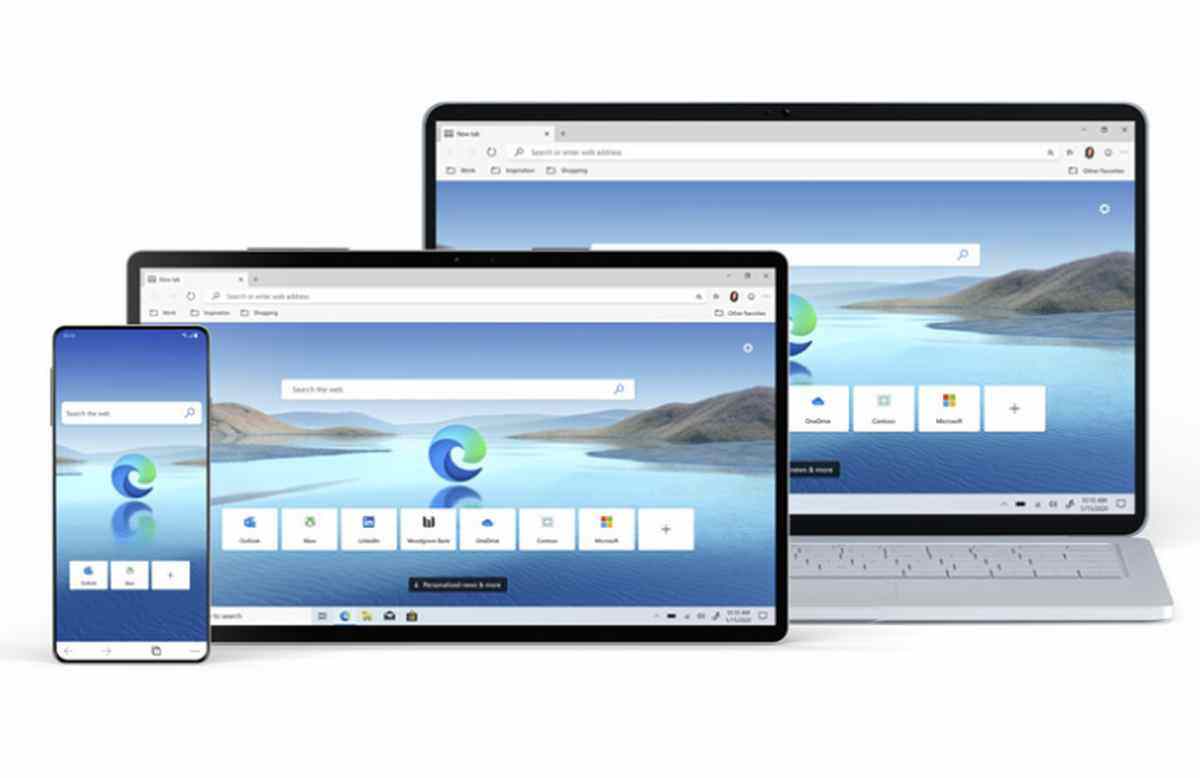Wenn Sie sich fragen, wie Sie den PDF-Reader von Microsoft Edge verwenden sollen, ist dies ein wirklich einfaches und interessantes Tool. Vor kurzem hat Microsoft auch die Möglichkeit hinzugefügt, den Tinten- / Hervorhebungsmodus für PDF-Dateien durch Drücken der Esc-Taste auf Ihrer Tastatur zu verlassen, sowie eine rote PDF-Textmarkerfarbe.
Um ein PDF-Dokument in Microsoft Edge zu öffnen, müssen Sie es nur mit dem Mauszeiger greifen und in ein Edge-Fenster legen. Wenn das Dokument online ist, öffnen Sie natürlich den Link zum PDF-Dokument, um es zu öffnen.
Wie Sie wahrscheinlich bereits wissen, verfügt der Microsoft Edge-Browser über einen neuen PDF-Reader. Eigentlich unterstützt Microsoft Edge PDF-Dokumente schon seit langer Zeit, enthält jedoch nur wenige Funktionen.
Ab dem Windows 10 Fall Creators Update (Version 1709) hat Microsoft Edge eine Reihe bedeutender Verbesserungen erhalten, die es zum Anzeigen und Bearbeiten von PDF-Dokumenten ohne die Hilfe des klassischen Acrobat Reader geeignet machen.
Vor kurzem hat Microsoft auch die Möglichkeit hinzugefügt, den Tinten- / Hervorhebungsmodus in PDF-Dateien durch Drücken der Esc-Taste auf Ihrer Tastatur zu verlassen, sowie eine rote PDF-Textmarkerfarbe.
Wie verwende ich den Microsoft Edge PDF Reader?
Öffnen Sie ein PDF-Dokument
Um ein PDF-Dokument in Microsoft Edge zu öffnen, müssen Sie es nur mit dem Mauszeiger greifen und in einem Edge-Fenster ablegen. Wenn das Dokument online ist, öffnen Sie natürlich den Link zum PDF-Dokument, um es zu öffnen.
Wie navigiere ich in Microsoft Edge durch ein PDF-Dokument?
Wie bei jeder anderen Seite oder jedem anderen Dokument können Sie mit dem Mausrad, den Pfeiltasten sowie den Bild-auf- und Bild-ab-Tasten nach unten scrollen. Wenn Sie jedoch ein PDF-Dokument mit einem Inhaltsverzeichnis öffnen, wird in der oberen linken Ecke ein Menüsymbol angezeigt. Wenn Sie darauf klicken, wird das Inhaltsverzeichnis der Datei im linken Bereich geöffnet.
Dies hilft Ihnen natürlich dabei, direkt zu dem Kapitel zu gelangen, zu dem Sie gehen müssen. Wenn Sie jedoch kein Inhaltsverzeichnis haben, können Sie trotzdem direkt zur gewünschten Seite wechseln, indem Sie in der oberen linken Ecke die genaue Seitenzahl eingeben, nach der Sie suchen.
Die Ansichtsoptionen
Oben rechts auf dem Bildschirm sehen Sie vier Schaltflächen, mit denen Sie die Art und Weise ändern können, wie Sie das Dokument anzeigen.

Wie aktiviere ich Microsoft Edge PDF Reader?
Sie müssen nichts aktivieren. Ziehen Sie Ihre PDF-Datei einfach per Drag & Drop in ein geöffnetes Microsoft Edge-Fenster und sie wird automatisch geöffnet. Wenn das Dokument online ist, öffnen Sie einfach den direkten Link und Microsoft Edge öffnet ihn.
Warum werden meine PDF-Dateien in Microsoft Edge geöffnet?
Dies liegt daran, dass Microsoft Edge als Standard-PDF-Reader festgelegt wird. Wenn Sie dies ändern möchten, klicken Sie mit der rechten Maustaste auf eine PDF-Datei, wählen Sie Eigenschaften und klicken Sie unter Öffnen auf Ändern. Wählen Sie dann den anderen Leser aus der Liste aus und klicken Sie auf OK.
Wie konvertiere ich eine PDF-Datei in ein Word-Dokument in Microsoft Edge?
Sie können mit Microsoft Edge keine PDF-Dateien in ein Word-Dokument konvertieren. Sie können dies jedoch problemlos in Word tun. Es sind sogar PDF-zu-Word-Konverter online.